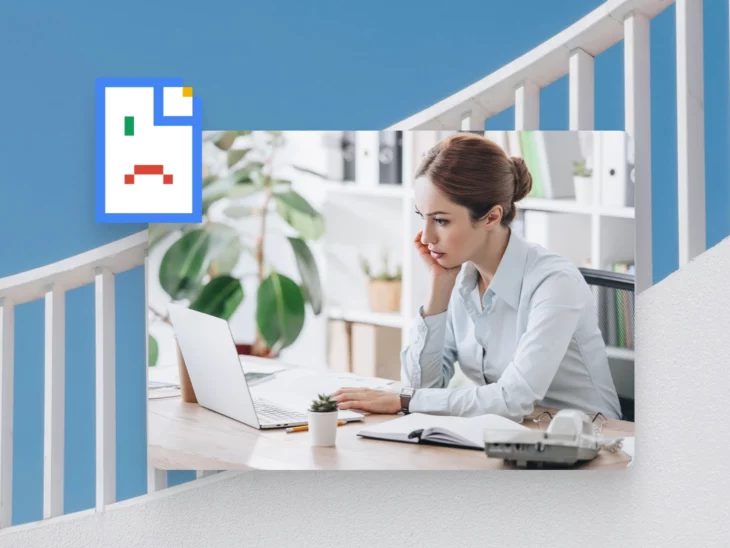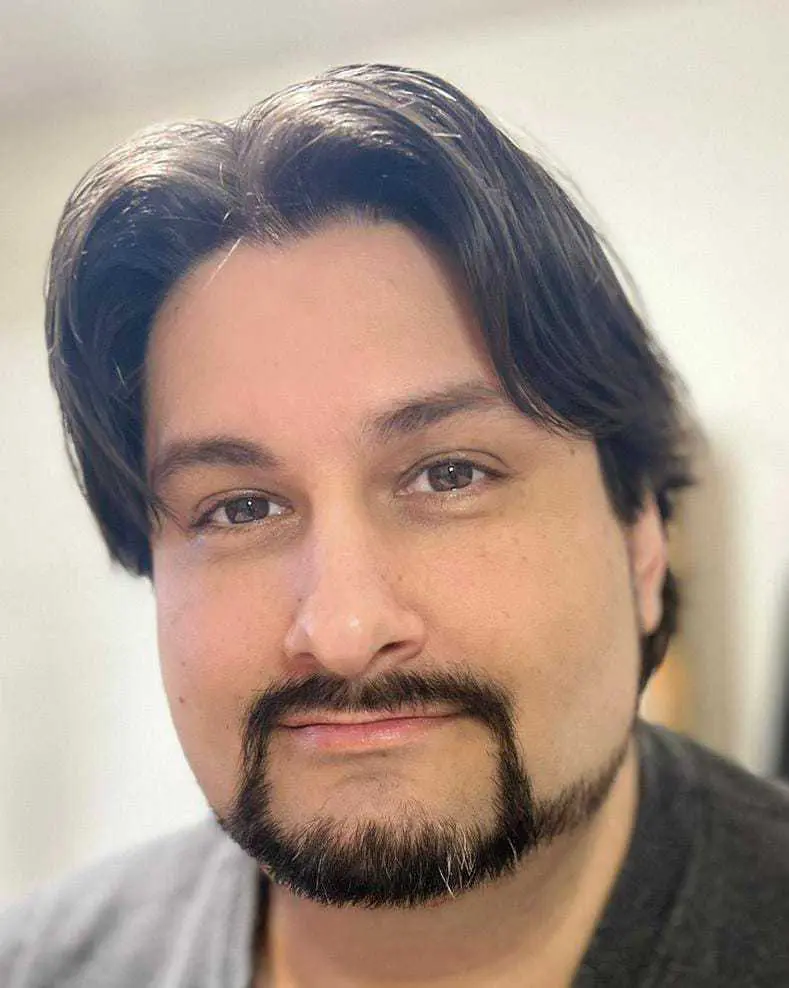Немає нічого гіршого, ніж стрибати по вашому шляху веб-перегляду, бачити непереборний заголовок (Тейлор Свіфт анонсувала ще один новий альбом?!), і клікнути на нього, щоб дізнатися деталі — тільки для того, щоб замість цього отримати повідомлення про помилку. Оскільки жоден з нас не може продовжувати без знання деталей останніх робіт Ті-Свіфт, вам потрібне рішення — і швидко!
Якщо ви зіткнулись зі сторінкою помилки “ERR_CACHE_MISS” у Google Chrome, не хвилюйтеся. Ви не перша людина, яка стикається з цим дратівливим “порожнім місцем” в інтернеті (бачите, що я зробив тут?), і ви не будете останнім. Ця помилка більш поширена, ніж ви можете думати. Але це також означає, що її можна повністю виправити, і ми тут, щоб керувати вас кроками вирішення цієї проблеми, щоб ви могли повернутися до перегляду новин Swiftie, які вам потрібні.
У цьому навчальному посібнику ми розглянемо, що означає помилка ERR_CACHE_MISS, чому вона виникає, і, що найважливіше, як її виправити. Чи ви власник малого бізнесу, менеджер сайту, дизайнер або розробник, ми підготували для вас прості інструкції, які легко слідувати. До кінця цієї статті ви будете добре оснащені, щоб впоратися з цією проблемою напряму і повернутися до того, що ви робите найкраще — перегляд без дратівливих перерв. Зануримося.
Що таке кеш браузера?
Кеш браузера — це тимчасове місце зберігання на вашому комп’ютері, де браузер зберігає копії веб-сторінок, зображень та іншого веб-контенту. Коли ви відвідуєте веб-сайт, ваш браузер завантажує певні елементи сайту та зберігає їх у кеші. Наступного разу, коли ви відвідуєте той самий сайт, ваш браузер може завантажити ці елементи з кешу замість того, щоб завантажувати їх знову, що пришвидшує завантаження сторінки.
Кешування допомагає покращити ваш досвід перегляду, зменшуючи час завантаження та економлячи пропускну здатність. Однак, ці кешовані дані іноді можуть спричиняти проблеми, такі як помилка ERR_CACHE_MISS, яку ми розглянемо докладніше пізніше.
Кешована сторінка
Кешована сторінка – це тимчасова копія певної сторінки, збережена локально або на віддаленому сервері. Браузери та веб-сайти зберігають сторінки у кеші, щоб вони завантажувалися швидше.
Читати більшеЧому Кеш корисний?
Кешування корисне з багатьох причин:
- Це допомагає веб-сторінкам завантажуватися швидше. Оскільки ваш браузер отримує кешовані дані з вашого локального сховища, а не завантажує їх знову і знову кожного разу, коли ви відвідуєте сторінку, сайти завантажуються набагато швидше.
- Це зменшує використання пропускної здатності. Зберігаючи часто використовувані дані локально, кешування зменшує обсяг даних, які вам потрібно завантажувати, що особливо корисно, якщо у вас обмежений тарифний план або повільне інтернет-з’єднання.
- Це покращує роботу вебсайтів та серверів. Кешування допомагає розподіляти навантаження на веб-сервери, роблячи їх ефективнішими та покращуючи загальну веб-продуктивність.
- Це може забезпечити вам офлайн доступ до веб-контенту. У деяких випадках кешовані дані дозволяють вам доступатися до веб-контенту, навіть коли ви в офлайні або маєте слабке з’єднання з інтернетом.
Що означає “ERR_CACHE_MISS”?
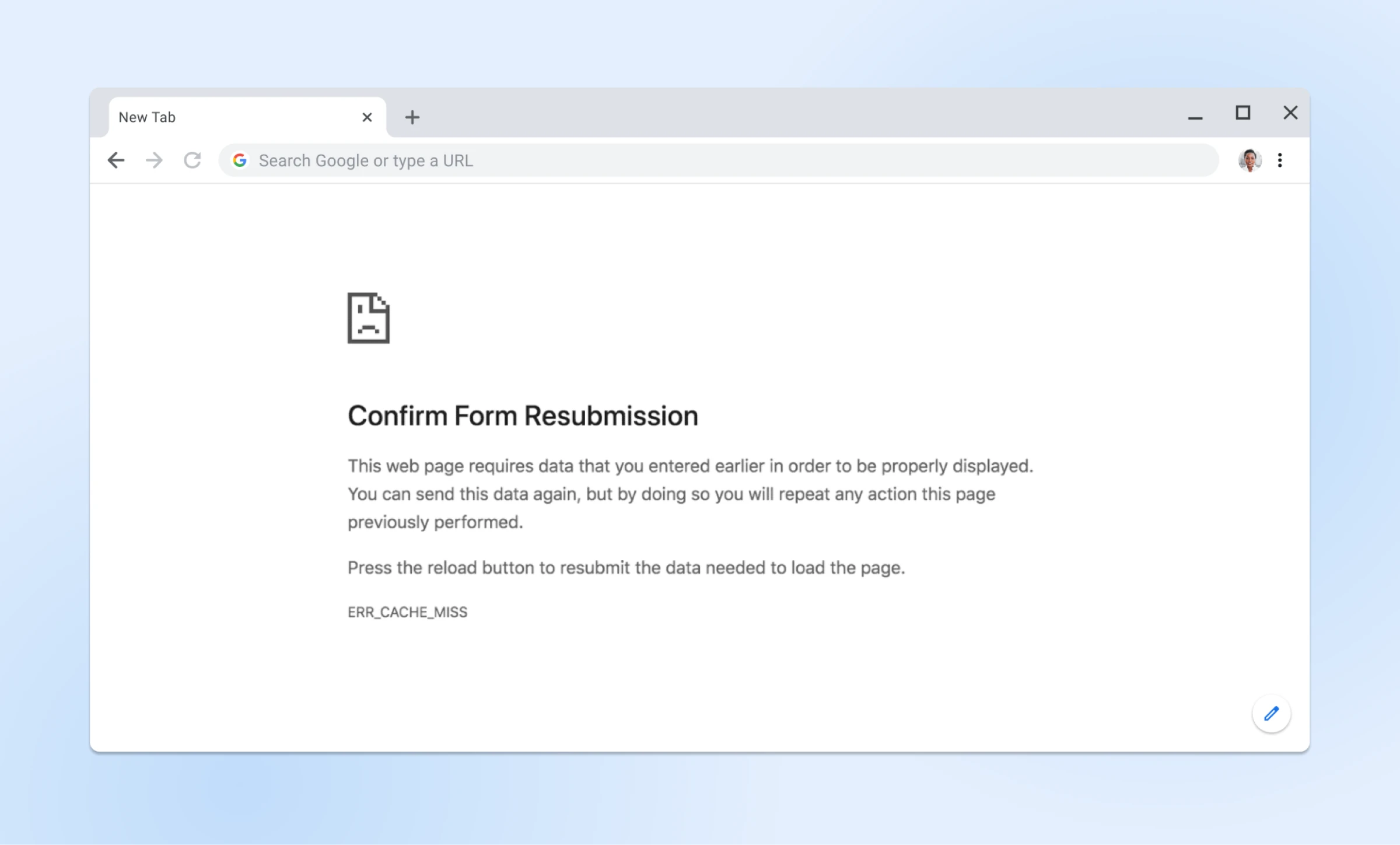
ERR_CACHE_MISS — це поширена проблема для користувачів Chrome, яка зазвичай виникає, коли у кеші вашого браузера виникає проблема.
Ця конкретна помилка з’являється тільки в браузері Google Chrome. Хоча інші браузери можуть мати схожі помилки Кешу, вони відображаються по-іншому та під іншими назвами. Наприклад, та сама помилка у Firefox може відображатися як “Документ застарів”.
Що викликає помилку ERR_CACHE_MISS?
Помилка ERR_CACHE_MISS часто виникає, коли ви намагаєтеся надіслати форму на вебсайті або натискаєте кнопку назад після заповнення онлайн-форми. Коли Chrome стикається з труднощами при отриманні кешованих даних для певного запиту, він відображає повідомлення ERR_CACHE_MISS, що вказує на необхідність повторного надсилання даних браузером. Нижче описані деякі інші поширені причини цієї помилки.
Конфлікти кешу
Однією з основних причин помилки ERR_CACHE_MISS є конфлікти кешу. Це стається, коли кешовані дані для певного веб-сайту стають пошкодженими або застарілими, що ускладнює завдання Chrome отримати необхідну інформацію. У таких випадках браузер може не змогти коректно завантажити сторінку, що призводить до помилки ERR_CACHE_MISS.
Втручання розширень
Розширення браузера – корисні інструменти, які покращують ваш досвід перегляду, але іноді вони можуть викликати проблеми. Вони можуть втручатися в здатність Chrome обробляти кешовані дані, що призводить до помилок, таких як ERR_CACHE_MISS. Це особливо стосується розширень, пов’язаних з конфіденційністю, безпекою або фільтрацією контенту, які можуть блокувати або змінювати спосіб кешування даних.
Проблеми з мережевим з’єднанням
Проблеми з мережевим з’єднанням також можуть призвести до помилки ERR_CACHE_MISS. Якщо ваше інтернет-з’єднання нестабільне або повільне, Chrome може мати труднощі з комунікацією з веб-сервером для отримання або відправлення даних, що призводить до появи помилки. Проблеми з вашою місцевою мережею, такі як проблеми з роутером або DNS, також можуть сприяти цій помилці. Ми розповімо про те, як виправити ці проблеми пізніше в цій статті.
Як виправити помилку ERR_CACHE_MISS у Google Chrome (10 рішень)
Зіткнення з помилками ERR_CACHE_MISS може бути розчаровувальним, але гарна новина в тому, що, як і інші поширені помилки браузера, існує кілька ефективних способів їх вирішення. Ці рішення розроблені так, щоб їх було легко слідувати, тому ви зможете повернутися до перегляду веб-сторінок якомога швидше.
1. Перезавантажте сторінку
Найпростішим і часто найефективнішим рішенням помилки ERR_CACHE_MISS є оновлення сторінки. Іноді помилка виникає через тимчасові збої під час завантаження вебсайту, і швидке оновлення може вирішити проблему. Ось як ви можете це зробити:
- Натисніть кнопку оновлення. У верхньому лівому кутку вашого браузера Chrome натисніть на круглу кнопку зі стрілкою біля адресного рядка. Це оновить поточну сторінку.
- Клікніть правою кнопкою миші та оновіть. Клікніть правою кнопкою миші будь-де на сторінці та виберіть Оновити у контекстному меню.
- Використовуйте клавіші швидкого доступу. Ви також можете використовувати клавіші швидкого доступу для “жорсткого оновлення” та оновлення сторінки. На Windows натисніть Ctrl + R або F5. На Mac натисніть Command + R.
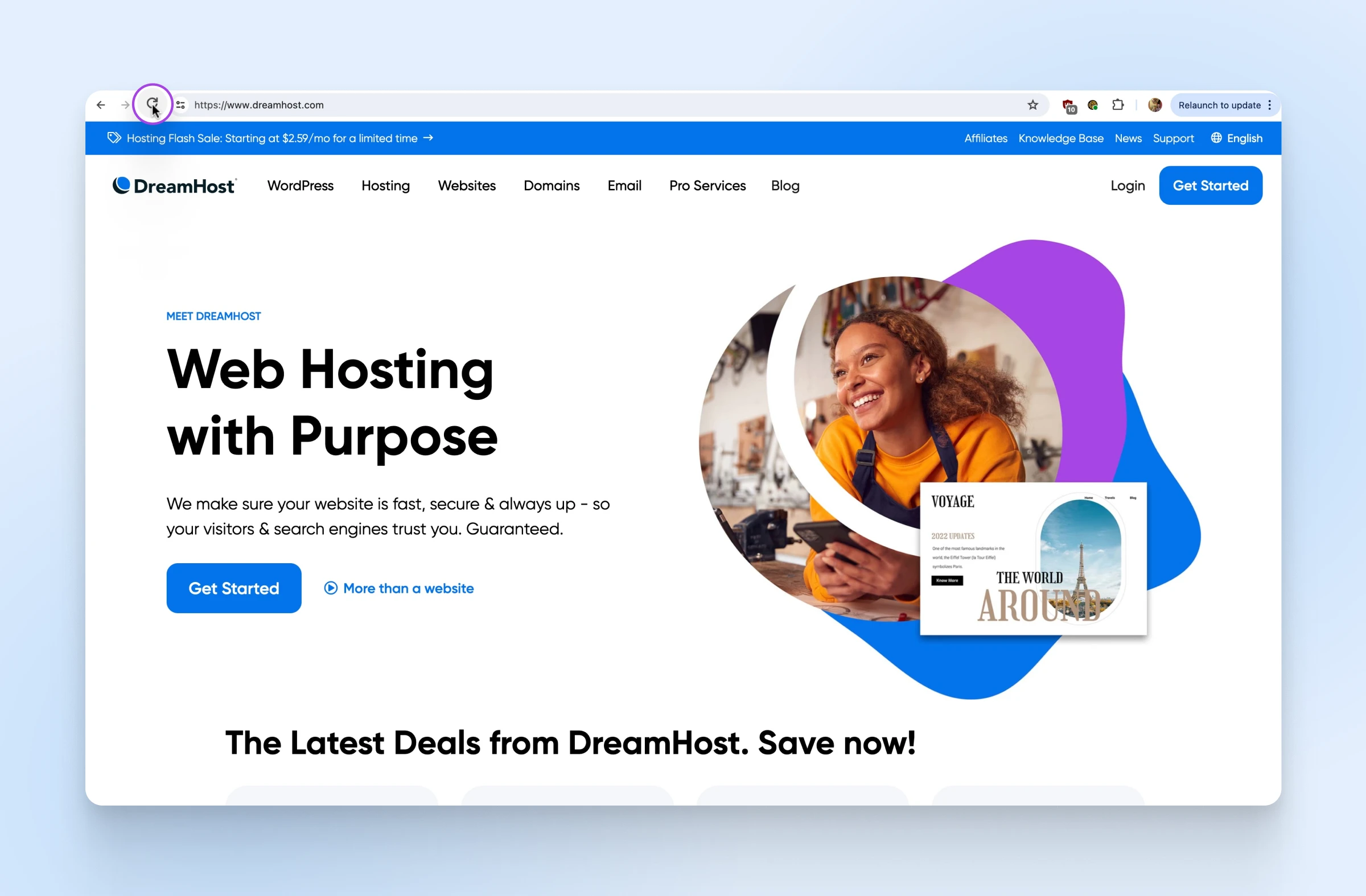
Перезавантаживши сторінку, ви дозволяєте своєму браузеру спробувати отримати дані знову, що може усунути будь-які дрібні збої, які спричиняють помилку ERR_CACHE_MISS. Якщо оновлення сторінки не вирішує проблему, не хвилюйтеся. Ми розглянемо інші рішення у наступних розділах.
2. Перезапустіть Chrome
Іноді просте перезавантаження вашого веб-браузера може вирішити помилку ERR_CACHE_MISS. Перезавантаження Chrome може оновити вашу сесію та вирішити будь-які тимчасові проблеми, які можуть викликати помилку. Виконайте наступні кроки, щоб перезавантажити Chrome:
- Закрийте вкладки та вікна. Спершу збережіть усю важливу роботу.
- Вийдіть з Chrome.
- На Windows: Клікніть на три вертикальні крапки у верхньому правому куті браузера та виберіть Вийти.
- На Mac: Клікніть Chrome у верхньому меню, а потім виберіть Вийти з Google Chrome.
- Відкрийте Chrome знову. Після закриття Chrome зачекайте кілька секунд, потім відкрийте браузер. Ви можете зробити це, натиснувши на іконку Chrome на вашому робочому столі або в папці з програмами.
- Відновіть попередній сеанс (за бажанням). Якщо у вас були важливі вкладки відкриті, ви можете відновити попередній сеанс:
- На Windows: Натисніть Ctrl + Shift + T, щоб відкрити останні закриті вкладки.
- На Mac: Натисніть Command + Shift + T, щоб відкрити останні закриті вкладки.
3. Оновіть свій браузер
Оновлення вашого браузера гарантує його безпеку та підтримку роботи на високому рівні. Застаріла версія Chrome може містити помилки або мати проблеми з сумісністю, що може спричинити помилку ERR_CACHE_MISS. Оновлення Chrome до останньої версії часто допомагає вирішити ці проблеми. Ось як оновити ваш браузер:
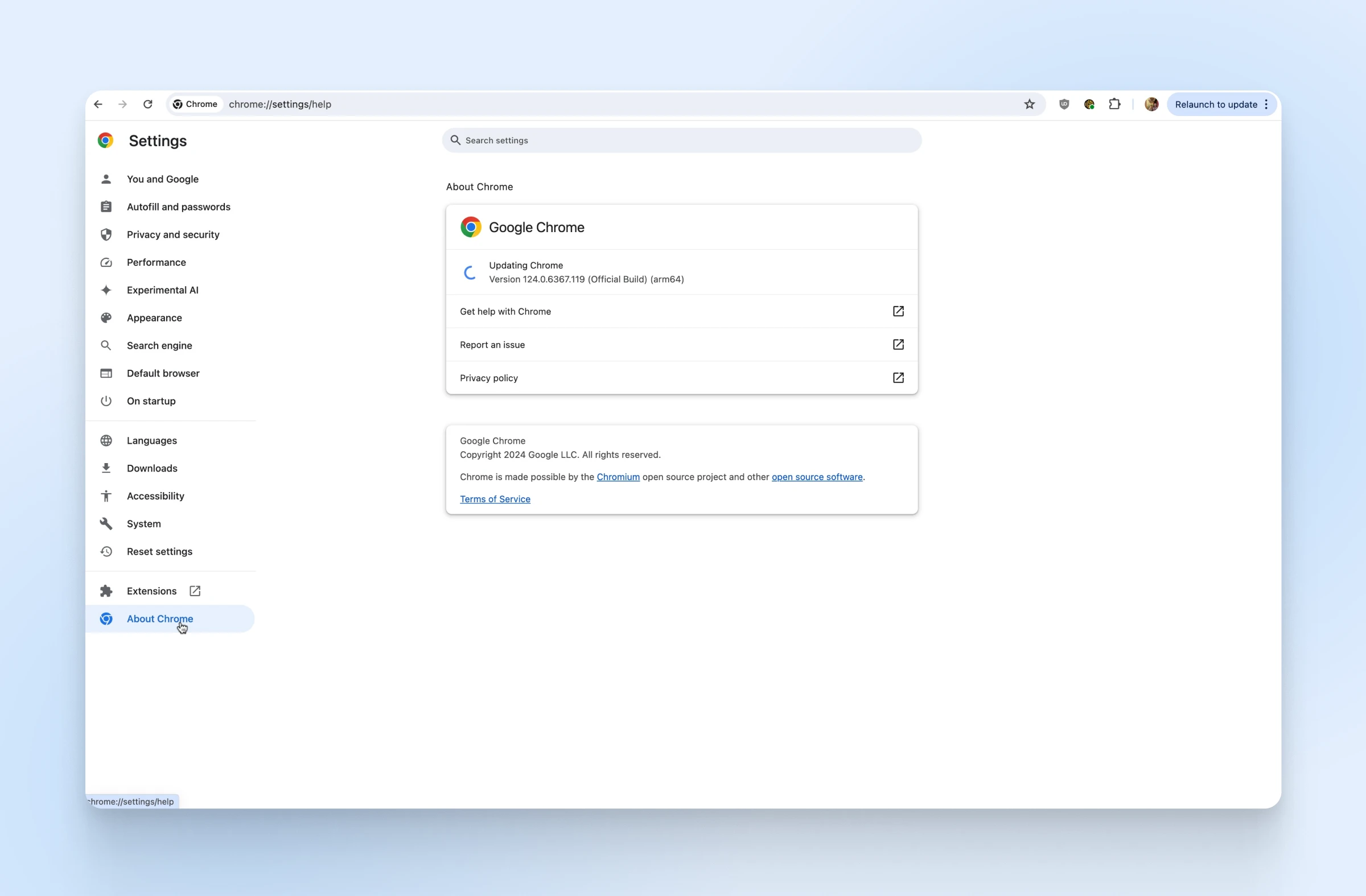
- Відкрийте налаштування Chrome. Натисніть на три вертикальні крапки у верхньому правому куті вікна браузера. Потім виберіть “Налаштування” у спадному меню.
- У лівому меню натисніть на Про Chrome. Це перенаправить вас на сторінку, де Chrome автоматично перевірить наявність оновлень.
- Chrome почне автоматично перевіряти наявність оновлень. Якщо оновлення доступне, Chrome завантажить і встановить його. Ви можете побачити повідомлення “Chrome оновлено”, якщо ви вже використовуєте останню версію.
- Після завершення оновлення натисніть кнопку Перезапустити, щоб перезавантажити Chrome та застосувати оновлення.
4. Очистіть ваш кеш та дані браузера
Очищення вашого кешу та даних браузера може вирішити помилку ERR_CACHE_MISS, видаляючи будь-які пошкоджені або застарілі файли, які можуть бути причиною проблеми. Цей процес видалить тимчасові дані, збережені вашим браузером, такі як файли cookie, кешовані зображення та інші дані сайту. Ось як ви можете очистити кеш та дані браузера у Chrome:
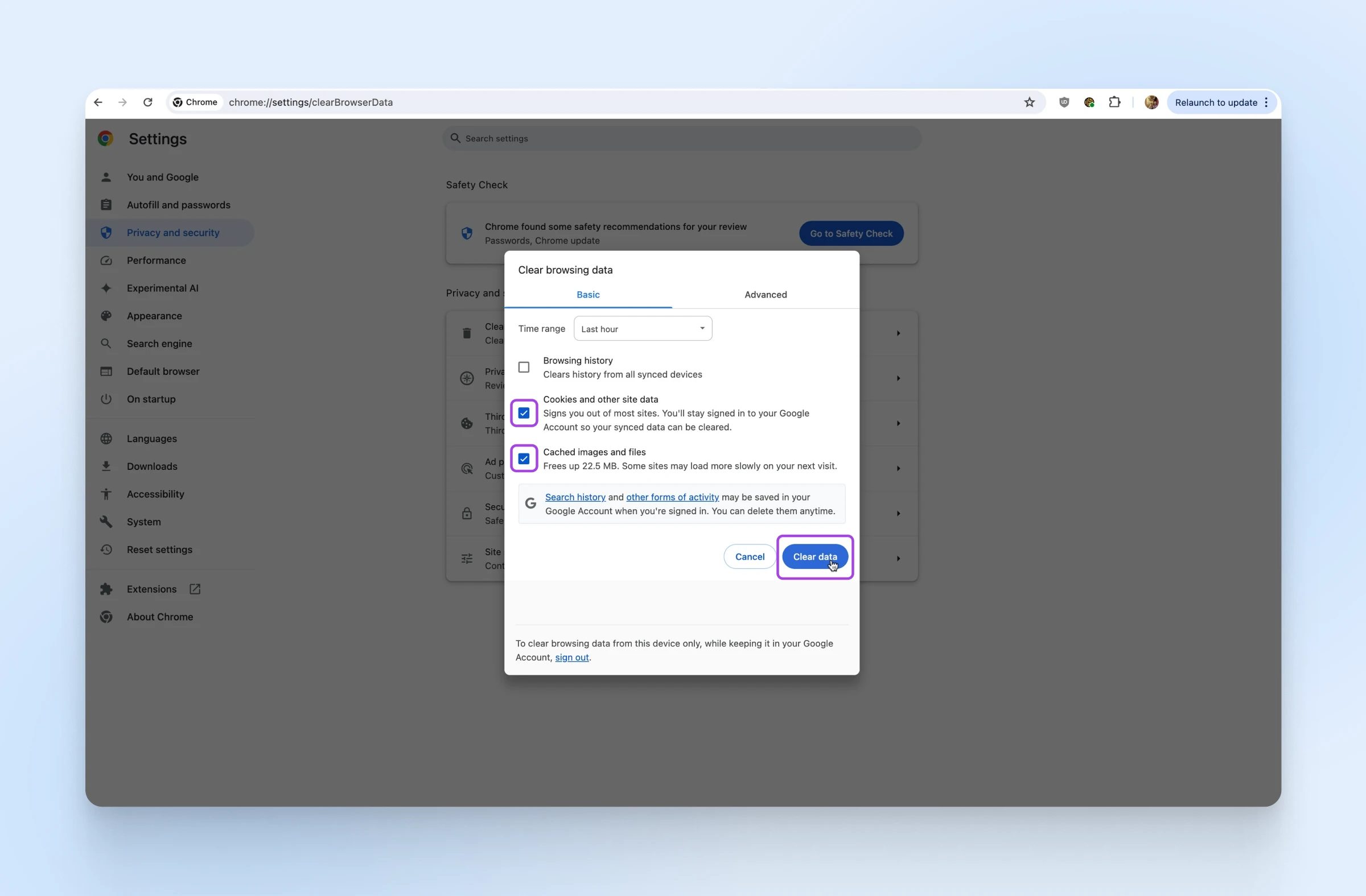
- Клікніть на три вертикальні точки у правому верхньому куті браузера. Потім виберіть Налаштування у випадаючому меню.
- У меню зліва клікніть на Конфіденційність і безпека.
- Клікніть на Очистити дані перегляду. З’явиться нове вікно з опціями для очищення ваших даних перегляду.
- Виберіть діапазон часу, за який ви хочете очистити дані. Щоб очистити все, виберіть За весь час у випадаючому меню.
- Поставте галочки поруч з Файли cookie та інші дані сайтів та Кешовані зображення та файли. Ви також можете вибрати інші типи даних для видалення додаткової інформації, але ці два зазвичай достатні для вирішення помилки ERR_CACHE_MISS.
- Клікніть кнопку Очистити дані. Chrome видалить обрані дані, що може зайняти кілька хвилин, залежно від обсягу даних, які потрібно очистити.
- Після очищення кешу та даних браузера перезапустіть Chrome, щоб застосувати зміни.
5. Вимкнути розширення браузера
Розширення браузера можуть покращити ваш досвід перегляду, але вони також можуть впливати на функціональність Chrome та викликати помилки, такі як ERR_CACHE_MISS. Тимчасове вимкнення ваших розширень може допомогти вам визначити, чи одне з них є причиною проблеми. Ось як вимкнути розширення браузера в Chrome:
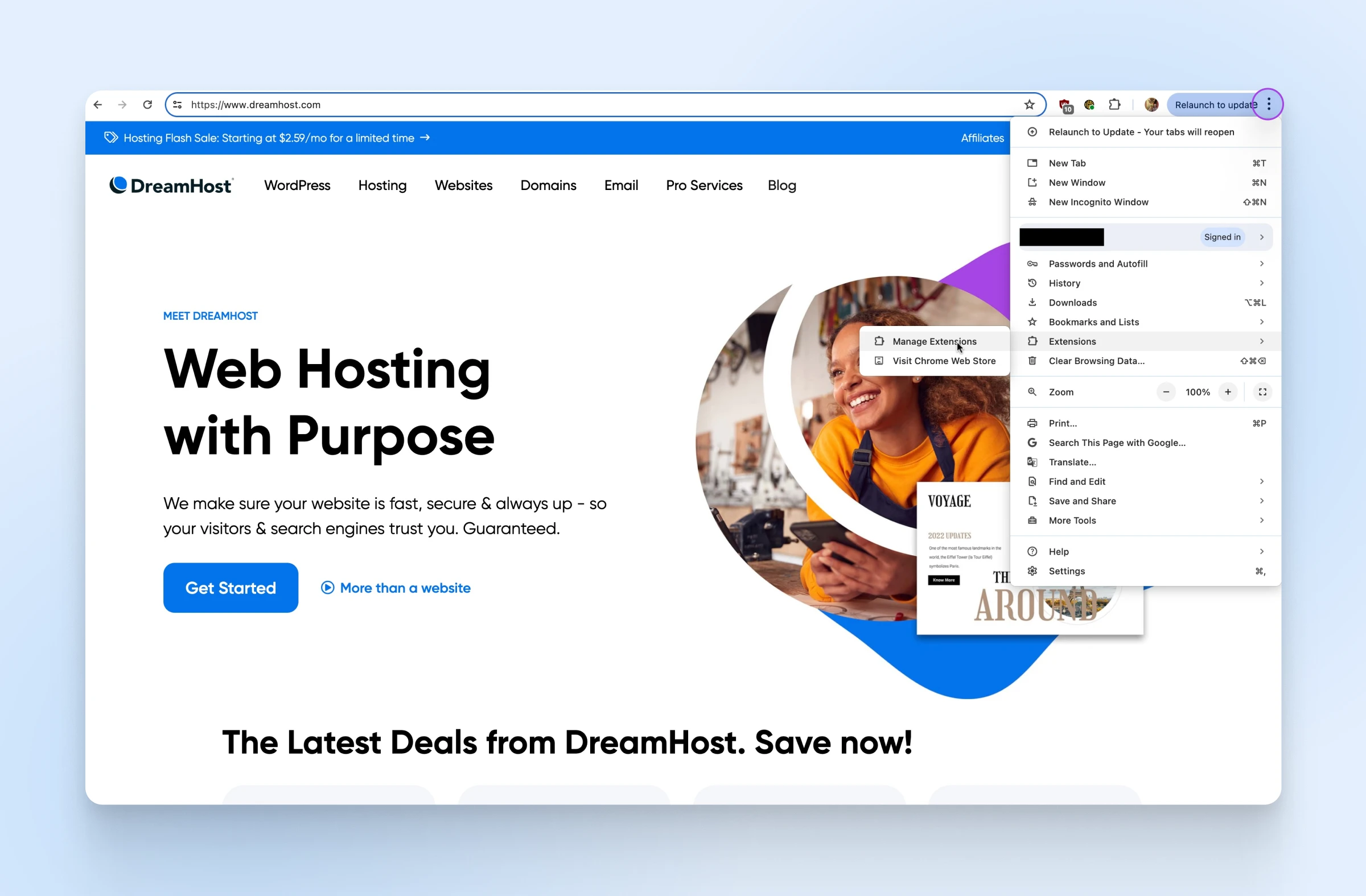
- Відкрийте меню Chrome. Натисніть на три вертикальні точки в правому верхньому куті вікна браузера.
- Наведіть курсор на «Розширення» та натисніть на Керування розширеннями у підменю. Це відкриє нову вкладку зі всіма встановленими розширеннями.
- Вимкніть розширення. Перемкніть вимикач поряд з кожним розширенням. Також ви можете видалити розширення, натиснувши кнопку Видалити, якщо підозрюєте, що конкретне розширення спричиняє проблему.
- Після вимкнення всіх розширень перезапустіть Chrome, щоб переконатися, що зміни набули чинності.
- Перевірте сторінку. Спробуйте отримати доступ до сторінки, яка викликала помилку ERR_CACHE_MISS. Якщо помилка вирішена, ймовірно, проблему створило одне з ваших розширень.
- Повторно ввімкніть свої розширення одне за одним, щоб визначити, яке саме спричиняє проблему. Перемикайте кожне розширення знову й тестуйте сторінку після кожного ввімкнення.
6. Вимкніть вашу систему кешування
Відключення вашої системи кешу може допомогти усунути помилку ERR_CACHE_MISS, запобігаючи використанню Chrome застарілих або пошкоджених даних, збережених у кеші. Це більш складне рішення, яке зазвичай використовується для усунення проблем. Ось як це зробити:
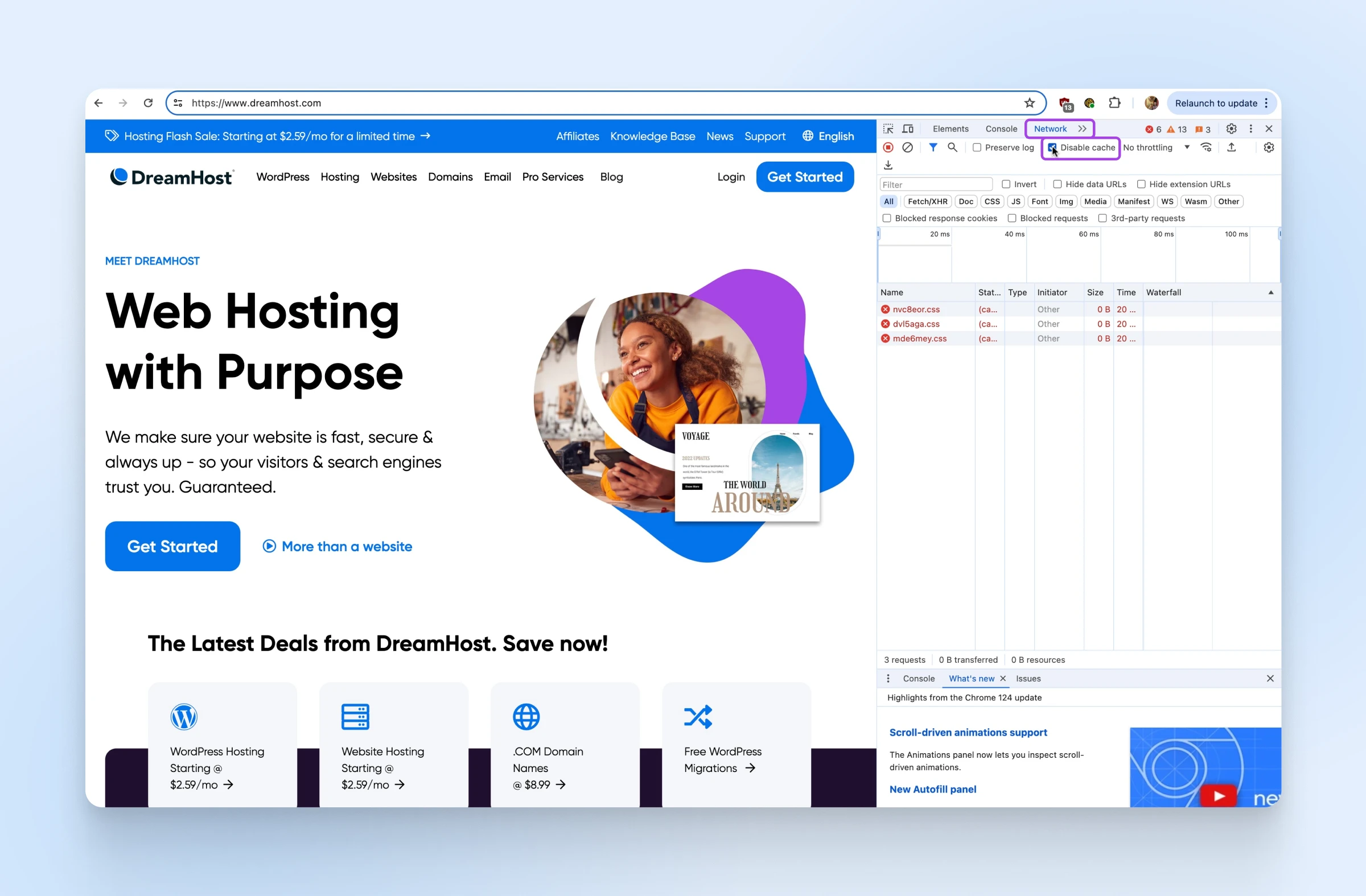
- Натисніть Ctrl + Shift + I (Windows) або Command + Option + I (Mac), щоб відкрити панель інструментів розробника. Також можна клацнути правою кнопкою миші на сторінці та вибрати Огляд.
- У панелі інструментів розробника клацніть на вкладку Мережа. Ця вкладка показує мережеву активність, включаючи кешовані дані.
- Поставте прапорець Вимкнути кеш. Ця опція знаходиться біля верхньої частини вкладки Мережа. Зверніть увагу, що кеш буде вимкнено лише під час відкриття панелі інструментів розробника.
- Оновіть сторінку, клацнувши на кнопку з круговою стрілкою поряд з адресним рядком або натиснувши Ctrl + R (Windows) або Cmd + R (Mac).
- Перевірте, чи досі виникає помилка ERR_CACHE_MISS. Якщо помилка була вирішена, проблема, ймовірно, була пов’язана з кешованими даними.
- Після тестування ви можете закрити панель інструментів розробника. За потреби ви можете знову включити кеш, знявши прапорець Вимкнути кеш.
7. Скиньте налаштування вашого браузера
Скидання налаштувань вашого браузера може вирішити помилку ERR_CACHE_MISS, відновлюючи Chrome до його початкового стану та усуваючи будь-які налаштування або конфігурації, які можуть викликати проблему. Цей процес вимкне всі розширення, очистить тимчасові дані та скине налаштування домашньої сторінки, нової вкладки та пошукової системи. Ось як скинути налаштування браузера в Chrome:
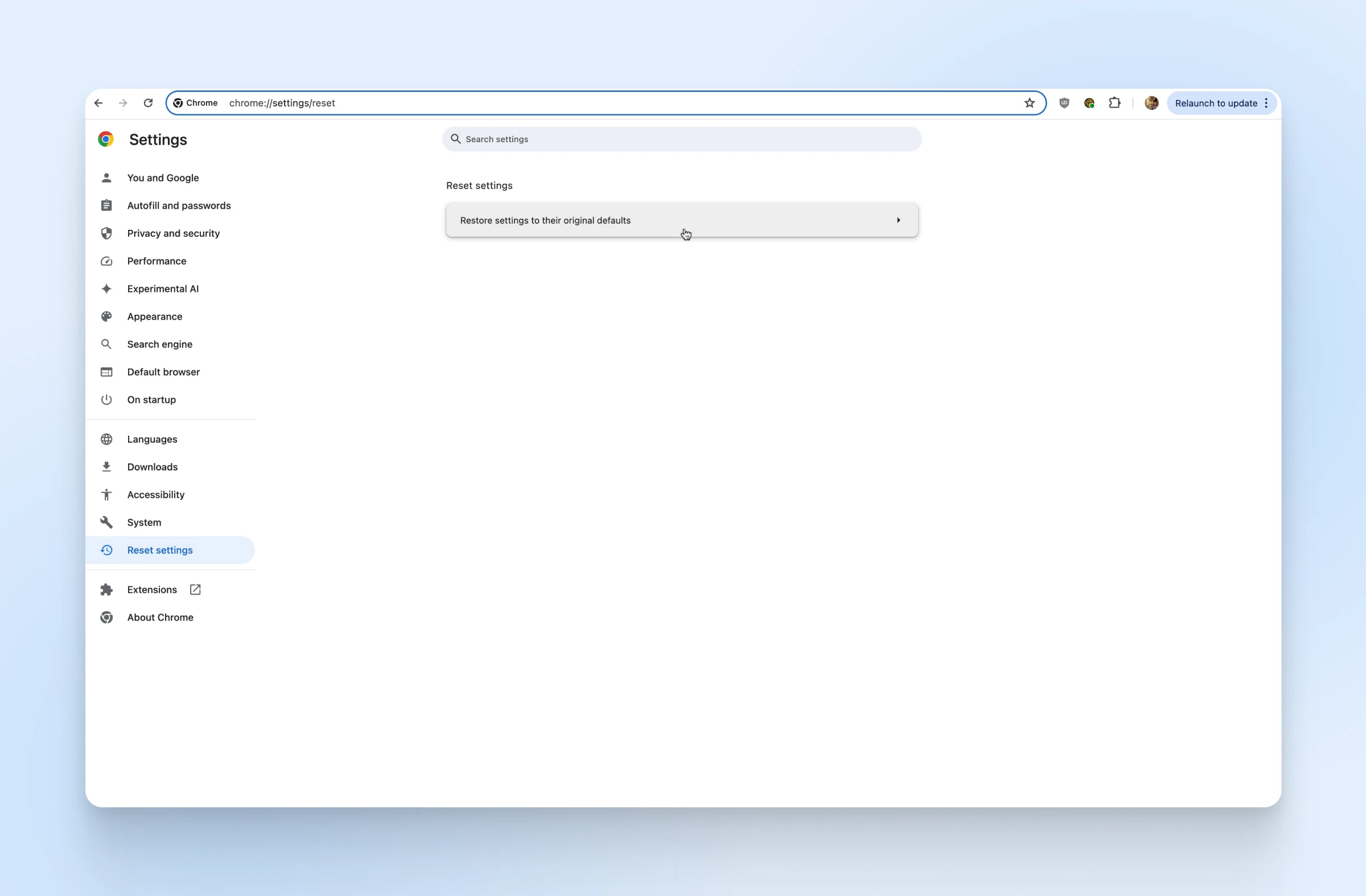
- Відкрийте налаштування Chrome. Клікніть на три вертикальні точки у верхньому правому куті браузера, потім виберіть Налаштування з випадаючого меню.
- У лівому меню виберіть Скинути налаштування.
- Клікніть на Відновити налаштування до їх початкових значень. Це відкриє діалогове вікно для підтвердження.
- У діалоговому вікні підтвердження клікніть Скинути налаштування. Chrome тепер буде скинуто до початкових налаштувань, що може зайняти кілька хвилин.
- Після завершення скидання перезапустіть Chrome, щоб застосувати зміни.
- Після скидання вам, можливо, доведеться знову налаштувати свої налаштування, наприклад, вашу домашню сторінку та вподобання до пошукової системи. Також ви можете повторно встановити та активувати будь-які необхідні розширення.
8. Очищення вашого DNS Кешу та скидання налаштувань DNS
DNS
Протокол системи доменних імен (DNS) зберігає записи про те, які доменні імена відповідають певним IP-адресам. DNS дозволяє вам переглядати веб, вводячи звичайні URL-адреси замість IP-адрес.
Читати даліОчищення вашого DNS (Domain Name System) кешу може допомогти усунути помилку ERR_CACHE_MISS, видаляючи застарілі або пошкоджені дані DNS, які можуть викликати проблеми з підключенням. Цей процес змушує ваш комп’ютер оновити інформацію DNS, тому він підключається до правильних веб-адрес. Ось як очистити кеш DNS на різних операційних системах.
На Windows
- Натисніть Win + R, щоб відкрити діалогове вікно Виконати, потім введіть
cmdі натисніть Enter, щоб відкрити командний рядок. - Виконайте команду Очищення DNS. У вікні командного рядка введіть наступну команду і натисніть Enter:
ipconfig /flushdns - Скиньте налаштування DNS. Поки командний рядок працює, введіть наступну команду і натисніть Enter:
netsh int ip reset - Перезавантажте ваш комп’ютер. Це змусить зміни набути чинності.
- Перевірте сторінку. Перевірте, чи все ще відбувається помилка ERR_CACHE_MISS.
На Mac
- Натисніть Cmd + Space, щоб відкрити Spotlight, введіть
Terminalі натисніть Enter, щоб відкрити Термінал. - Виконайте команду Очищення DNS. Залежно від версії вашого macOS, введіть одну з наступних команд і натисніть Enter:
- Для macOS Big Sur та новіших:
sudo dscacheutil -flushcache; sudo killall -HUP mDNSResponder - Для macOS Catalina та старіших:
sudo killall -HUP mDNSResponder
- Для macOS Big Sur та новіших:
- Введіть пароль адміністратора вашого Mac, якщо це необхідно для виконання команди.
- Щоб скинути налаштування DNS, введіть наступну команду та натисніть Enter:
sudo killall -HUP mDNSResponder - Перезапустіть комп’ютер, щоб зміни набули чинності.
- Перевірте сторінку. Перевірте, чи досі виникає помилка ERR_CACHE_MISS.
9. Усунення проблем з мережевим з’єднанням
Проблеми з мережею часто можуть викликати помилку ERR_CACHE_MISS, і усунення проблем з мережевим з’єднанням може допомогти виявити та вирішити ці проблеми. Ось деякі кроки, які ви можете вжити для усунення проблем, пов’язаних з мережею:
- Перевірте ваше підключення. Переконайтеся, що ваш пристрій підключений до інтернету. Перевірте ваше Wi-Fi або Ethernet з’єднання та забезпечте його активність.
- Тестуйте інші веб-сайти. Спробуйте доступитися до інших веб-сайтів, щоб дізнатися, чи проблема специфічна для одного сайту чи впливає на всі сайти. Якщо всі сайти впливаються, проблема ймовірно з вашим мережевим з’єднанням.
- Перезавантажте ваш роутер та/або модем. Іноді просте перезавантаження роутера чи модему може вирішити проблеми з підключенням. Від’єднайте живильний кабель, зачекайте близько 30 секунд, а потім знову підключіть його. Дозвольте пристрою перезавантажитися та відновити з’єднання.
10. Скиньте налаштування вашої мережі
Скидання налаштувань вашої мережі є ефективним способом вирішення помилки ERR_CACHE_MISS шляхом очищення будь-яких проблем з конфігурацією мережі, які можуть викликати проблеми з підключенням. Цей процес скине всі мережеві конфігурації до їхніх заводських налаштувань, включно з Wi-Fi, Ethernet, VPN та Bluetooth з’єднаннями. Ось як скинути налаштування мережі на різних операційних системах.
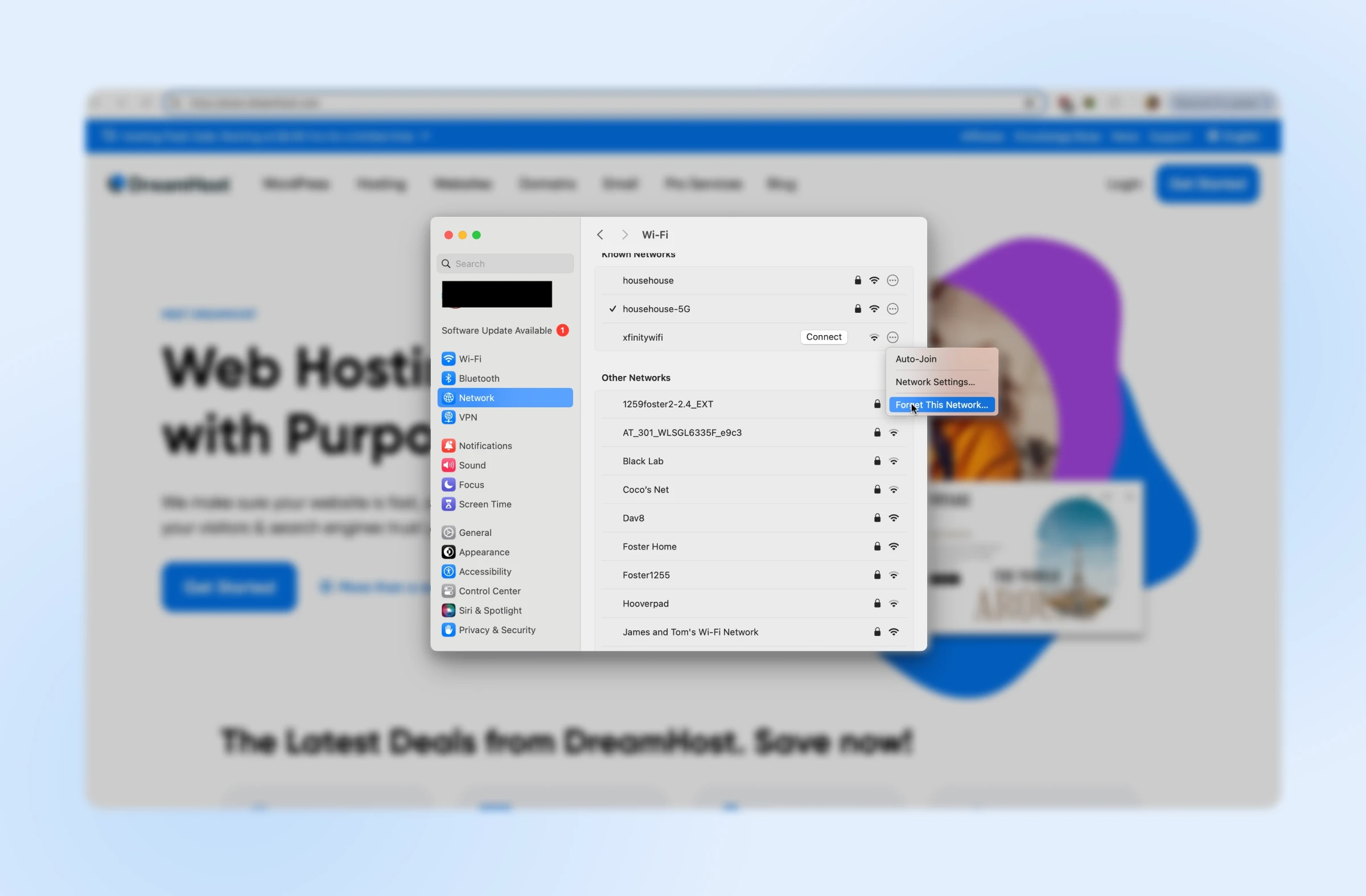
На Windows
- Переконайтеся, що ви увійшли в комп’ютер як адміністратор, а потім натисніть Win + R, щоб відкрити діалогове вікно Виконання. Введіть
cmdі натисніть Enter, щоб відкрити командний рядок. - Коли вам запропонують дозволити командному рядку внести зміни до вашого комп’ютера, виберіть Так.
- Скиньте налаштування мережі. У вікні командного рядка введіть наступну команду, а потім натисніть Enter:
netsh winsock reset - Перезавантажте комп’ютер, щоб змусити зміни вступити в силу.
- Перевірте сторінку, щоб переконатися, чи виникає помилка ERR_CACHE_MISS.
На Mac
- Відкрийте Системні налаштування.
- У лівому меню натисніть Мережа > Wi-Fi.
- Знайдіть мережу, на якій виникла помилка. Натисніть три крапки праворуч від її назви та виберіть Забути цю мережу. Потім ви можете знову ввести деталі вашої мережі для повторного підключення. Це скине налаштування мережі.
Часті питання про помилку ERR_CACHE_MISS
Чи очищення мого кешу видалить мої збережені паролі та інші дані?
Очищення вашого кешу та даних браузера видалить тимчасові файли, кешовані зображення та файли cookie, але не видалить ваші збережені паролі чи інформацію для автозаповнення, якщо ви спеціально не виберете ці опції під час очищення даних.
Як можна запобігти помилці ERR_CACHE_MISS?
Щоб мінімізувати ризик зіткнення з помилкою ERR_CACHE_MISS, оновлюйте ваш браузер та розширення, регулярно очищайте ваш кеш та переконайтеся, що ваше мережеве з’єднання стабільне.
Чи є помилка ERR_CACHE_MISS специфічною для Google Chrome?
Хоча помилка ERR_CACHE_MISS специфічна для Google Chrome, подібні проблеми можуть виникати й в інших браузерах, але з іншими повідомленнями про помилки. Основні причини та рішення зазвичай схожі для різних браузерів.
Що робити, якщо помилка ERR_CACHE_MISS не зникає?
Якщо помилка зберігається після спроб усіх рекомендованих рішень у цій статті, розгляньте можливість перевірки на наявність проблем із мережею, зверніться до вашого інтернет-провайдера або пошукайте допомогу у професіонала. Розробникам слід переглянути обробку форм та практики кешування на своєму сайті, щоб переконатися, що вони не сприяють появі помилки.
Як я можу повідомити адміністратору веб-сайту про помилку ERR_CACHE_MISS?
Якщо ви зіткнулися з помилкою ERR_CACHE_MISS на певному веб-сайті, ви можете повідомити про це адміністратору сайту. Надайте детальну інформацію про помилку, включаючи кроки, які ви здійснили перед її виникненням, браузер та версію, яку ви використовуєте, а також будь-які повідомлення про помилки, які ви отримали. Ця інформація може допомогти адміністратору діагностувати та виправити проблему.
Які ще існують поширені помилки Chrome?
Крім помилки ERR_CACHE_MISS, до інших поширених помилок Chrome відносяться:
- ERR_CONNECTION_TIMED_OUT: Вказує на те, що веб-сторінка занадто довго відповідала.
- ERR_INTERNET_DISCONNECTED: Виникає, коли ваше інтернет-з’єднання втрачено.
- ERR_SSL_PROTOCOL_ERROR: Вказує на проблему з протоколом SSL, часто пов’язану з безпечними з’єднаннями.
- ERR_TOO_MANY_REDIRECTS: Відбувається, коли веб-сторінка застрягає в циклі переадресації.
- ERR_NAME_NOT_RESOLVED: Вказує на те, що адресу DNS не вдалося знайти.
Розуміння цих помилок та їхніх рішень може допомогти вам ефективніше усувати та вирішувати проблеми в Google Chrome.